Il comando vim richiama l'editor Vim. Tuttavia, il comando vi può essere utilizzato anche per questo scopo perché reindirizza automaticamente l'utente a Vim. Se inserito senza un nome file come argomento, il comando vim apre una schermata di benvenuto per impostazione predefinita. Usa la sintassi vim {nome file} per aprire un file. Se il file non esiste, Vim crea un file con il nome specificato e apre il file per la modifica. Vim supporta l'apertura simultanea di più file.
Lavorare con più finestre
Puoi scegliere di visualizzare più file orizzontalmente o verticalmente. Premi Ctrl+W+V per creare una divisione verticale oppure premi Ctrl+W+S per dividere lo schermo orizzontalmente.
Modalità Vim
Vim è un editor modale e le sue diverse modalità decidono la funzionalità di vari tasti.
Passaggio da una modalità all'altra in Vim:
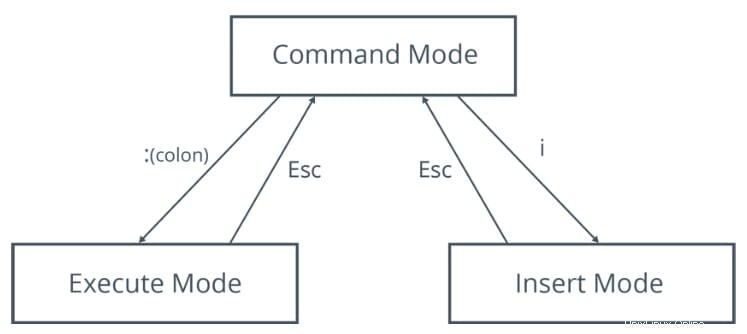
| Modalità | Consente agli utenti di |
|---|---|
| Inserisci | Inserisci testo digitando. |
| Esegui | Esegui comandi all'interno dell'editor. |
| Comando | Esegui diverse azioni di modifica utilizzando singole sequenze di tasti. |
| Visivo | Evidenzia o seleziona il testo da copiare, eliminare, ecc. |
Cambia modalità
La modalità di comando è la modalità predefinita di Vim, ma puoi passare dalla modalità di comando a qualsiasi altra modalità utilizzando un singolo tasto. Alcuni dei tasti per cambiare modalità sono elencati qui.
| Chiave | Funzione |
|---|---|
| io | Passa alla modalità di inserimento e inserisce il testo a sinistra del cursore. |
| A | Passa alla modalità di inserimento e aggiunge il testo alla fine della riga. |
| Io | Passa alla modalità di inserimento e inserisce il testo all'inizio della riga. |
| o | Passa alla modalità di inserimento e inserisce il testo su una nuova riga sotto il cursore. |
| O | Passa alla modalità di inserimento e inserisce il testo su una nuova riga sopra il cursore. |
| v | Passa alla modalità visiva per abilitare la selezione, un carattere alla volta. |
| V | Passa alla modalità visiva per abilitare la selezione, una riga alla volta. |
| : | Passa alla modalità di esecuzione per consentire agli utenti di immettere comandi. |
| Esc | Ritorna alla modalità di comando. |
Esegui comandi modalità
In modalità comando, quando si immette l'operatore due punti (:), viene visualizzata una piccola sezione del prompt dei comandi nella parte inferiore sinistra dell'editor. Questo indica che sei in modalità di esecuzione e puoi eseguire comandi supportati da Vim. Alcuni comandi supportati da Vim sono elencati nella tabella seguente.
| Comando | Funzione |
|---|---|
| :w {nome file} | Salva il file con il nome specificato. |
| :q | Si chiude quando non sono state apportate modifiche dopo l'ultimo salvataggio. |
| :q! | Esce, ignorando le modifiche apportate. |
| :qa | Chiude più file. |
| :wq | Salva il file corrente ed esce. |
| :e! | Ripristina l'ultimo formato salvato senza chiudere il file. |
| :!{qualsiasi comando Linux} | Esegue il comando e visualizza i risultati in Vim. |
| :aiuto | Apre la documentazione della guida integrata di Vim. |
Movimenti
I movimenti sono scorciatoie a tasto singolo utilizzate per navigare tra i file in modalità comando. Questi tasti posizionano il cursore ovunque all'interno di un documento. Possono essere usati per spostare il cursore attraverso caratteri, parole, righe o anche enormi blocchi di testo.
Navigazione tramite i tasti freccia
Oltre a usare i tasti h, j, k e l per navigare nell'editor, puoi anche usare i tasti freccia su, giù, sinistra e destra. I tasti di navigazione convenzionali come Home, End, Pagina su e Pagina giù funzionano anche in Vim.
| Chiave di navigazione | Utilizzato per |
|---|---|
| h | Sposta un carattere a sinistra |
| j | Sposta una riga in basso |
| k | Sposta una riga in alto |
| l | Sposta un carattere a destra |
| ^ | Sposta all'inizio della riga corrente |
| $ | Sposta alla fine della riga corrente. |
| w | Sposta alla parola successiva. |
| b | Sposta alla parola precedente. |
| e | Sposta alla fine della parola corrente o alla fine della parola successiva. |
| Maiusc+L | Sposta il cursore nella parte inferiore dello schermo. |
| Maiusc+H | Sposta il cursore sulla prima riga dello schermo. |
| (Riga #) Maiusc+G | Sposta il cursore sul numero di riga specificato. |
| gg | Sposta il cursore sulla prima riga del file. |
| Maiusc+G | Sposta il cursore sull'ultima riga del file. |
Operatori di modifica
Gli operatori di modifica in modalità comando sono potenti strumenti che possono essere utilizzati per manipolare il testo con semplici sequenze di tasti. Possono anche essere usati in combinazione con i movimenti per modificare più caratteri.
Conta
Un conteggio è un numero che moltiplica l'effetto delle sequenze di tasti in Vim. Può essere utilizzato in combinazione con movimenti, operatori o entrambi. Se utilizzato con un movimento, il movimento del cursore viene moltiplicato in base al conteggio specificato. Se utilizzata con operatori di modifica, l'azione viene ripetuta il numero di volte specificato.
La sintassi per utilizzare un conteggio con un operatore e un movimento è:
operator [count] {motion} | Operatore di modifica | Usato a |
|---|---|
| x | Cancella il carattere selezionato dal cursore. |
| d | Elimina testo. |
| gg | Cancella la riga corrente. |
| p | Incolla il testo sulla riga sotto il cursore. |
| P | Incolla il testo sulla riga sopra il cursore. |
| /{stringa di testo} | Cerca nel documento il testo specificato. |
| ?{stringa di testo} | Cerca all'indietro nel documento il testo specificato. |
| e | Copia testo. |
| aa | Copia riga sopra il cursore. |
| c{intervallo di righe}c | Inizia una modifica nell'intervallo specificato. |
| tu | Annulla l'ultima modifica. |
| U | Annulla tutte le modifiche sulla riga corrente. |
| ZZ | Scrivi il file solo se sono state apportate modifiche, quindi esci da Vim. |
Comandi di base nano (cheat sheet)